時間:2018-01-27 來源:互聯網 瀏覽量:
在使用win7係統的過程中我們常常需要保存或下載一些文件,如遊戲、電影、辦公文檔等,而win7係統有的剛安裝隻有一個係統盤與一個磁盤根本分不了那麼多類,因此我們就可以把磁盤分區分成幾個盤方便儲存文件。那麼磁盤分區應該怎麼做呢,下麵小編就為大家講講win7係統磁盤如何分區。
win7磁盤怎麼分區:
1、右鍵計算機,在選項欄中找到“管理”選項,點開。
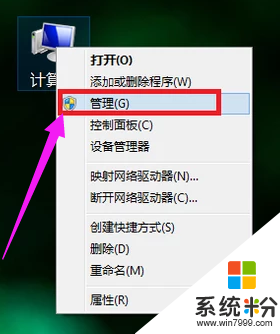
2、然後就會彈出計算機管理界麵,在頁麵中找到存儲,點開。然後在存儲下的磁盤管理,雙擊打開。
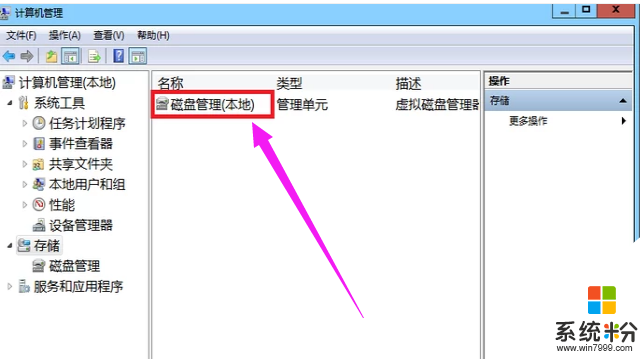
3、打開之後我們就能看到目前的分區狀況了。
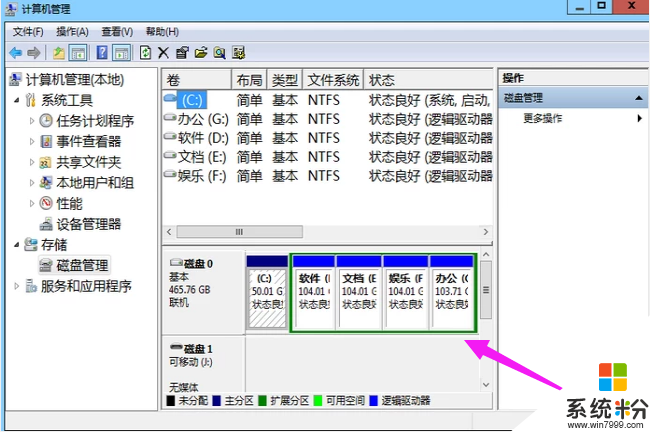
4如果是剛使用的電腦隻有C盤和D盤的話,就需要新建簡單卷然後分區,如果本身已經有好幾個分區,可以合並分區。選擇磁盤大的空間選擇:壓縮卷。

5、然後在壓縮的對話框中,在“輸入壓縮空間量”上麵輸入壓縮的大小,然後再點擊“壓縮”即可完成操作。
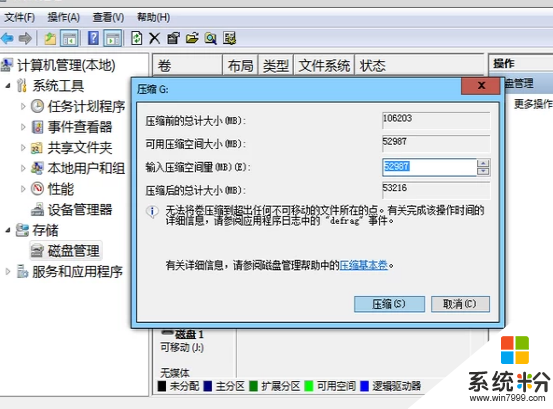
6、接下來可用空間會在磁盤列表顯示出來,如果需要將壓縮卷合並到其他的磁盤的話,比如C盤吧。右擊c盤選擇“擴展卷”即可執行擴展卷向導窗口,選擇可用空間的磁盤,再點擊“下一步”就可以了。
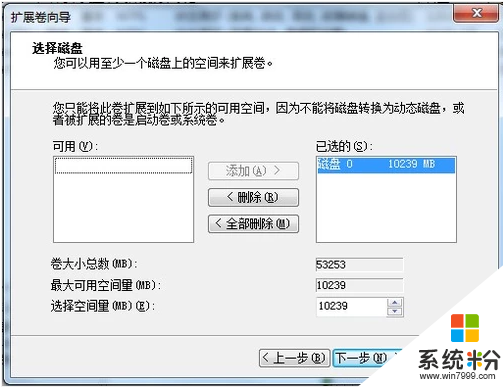
7、這樣會完成了擴展卷的操作了。
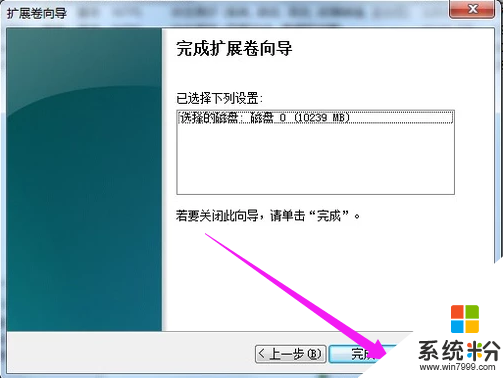
以上就是win10係統磁盤分區的操作方法了。大家是不是也遇到這種磁盤內東西雜亂,想找個文件都找不到的問題呢?那麼久根據上麵的操作為自己的磁盤進行分區。讓東西不在雜亂。